Kalkulatorløsninger og programmering
På denne siden kan du lese om hvordan en elev som bruker punktskrift kan bruke regneark som kalkulator. I tillegg kan du finne tips om programmering.
For mer omfattende veiledning i IKT og programmering for elever som leser punktskrift, kan du lese Statpeds IKT-ressurs og programmeringsveileder.
Kalkulatorløsninger
Når eleven arbeider med matematikk på PC, er det mest praktisk å bruke regneark som kalkulator. Excel er enkelt å bruke med leselist. Eleven trenger kun å forholde seg til PC-en, og alt kan leses i punktskrift.
Merk deg at det ikke alltid er mulig å skrive med punkttastaturet på leselista i Excel, så eleven bør bruke PC-tastaturet.
Excel brukt som kalkulator
Følg de anbefalte innstillingene i Excel i Statpeds veileder før eleven starter å jobbe.
- Alle formler og utregninger skal starte med likhetstegn, =.
- Formler og utregninger bør skrives i den aktuelle cellen, og ikke på formellinjen.
- Trykk Enter for å uføre utregningen.
- Trykk F2 for å se på og redigere formelen i cellen.
Regneoperasjoner og nyttige funksjoner for regning i Excel:
| Regneoperasjon | Eksempel |
| Addisjon | =5+5 |
| Subtraksjon | =6-2 |
| Multiplikasjon | =5*4 |
| Divisjon | =20/5 |
| Prosent | =200*5% |
| Kvadratrot | =rot(25) |
| Potens | =5^2 |
| Logaritme | =log(25) |
| Pi (gir tallet 3,14159…) | =pi() |
Kubikkrøtter og øvrige n-te-røtter har ingen egen formelkommando i Excel. For å utføre disse operasjonene, kan eleven gjøre om rot-uttrykket til en potens. For å finne kubikkroten av 8, skriver du =8^(1/3) i Excel og trykker Enter. Se skjermbildene:
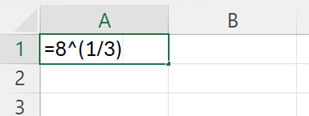
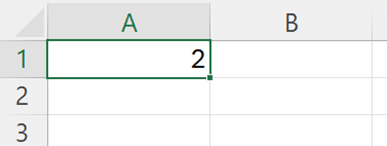
For å finne n-te-roten av et tall, opphøyer du tallet i (1/n).
For å gjøre denne utregningen enklere for elever, kan læreren lage en kalkulator i Excel med ferdig utfylte celler, der eleven skal fylle inn roteksponenten og tallet eleven skal ta roten av. Cellene eleven ikke skal skrive inn i, er det lurt å låse. Kalkulatoren kan for eksempel se sånn ut (eleven skriver inn i celle B2 og B3):
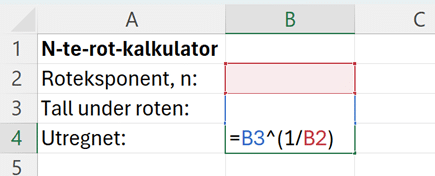
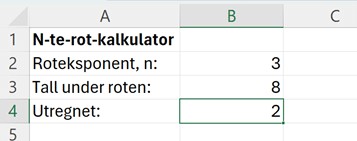
Eksempler på bruk av Excel som kalkulator
Eksempel 1
For å regne ut 12+6·10:
1. Skriv =
2. Skriv 12+6*10
3. Trykk Enter, og få svaret 72
Eksempel 2
For å regne ut π·32:
1. Skriv =
2. Skriv pi()*3^2
3. Trykk Enter, og få svaret 28,27433… (avhengig av hvor mange desimaler som vises)
Algoritmisk tenkning
Med gjennomtenkte undervisningsopplegg og tilpasset materiale, kan elever som bruker punktskrift få en god innføring i hva som menes med algoritmisk tenkning, sammen med klassen sin. Her vil du finne forslag og tips basert på taktile hjelpemidler og andre tilpassede innfallsvinkler.
Analog programmering
Å «programmere» helt uten datamaskin og roboter kan være en fin inngang til algoritmisk tenkning og programmering. På siden Inkluderende matematikkundervisning finner du to eksempler på aktiviteter hele klassen kan gjøre sammen, med eller uten materialer.
Taktile flytskjemaer
Et flytskjema er en visuell fremstilling av en prosess. Elever som bruker punktskrift, kan bruke brikker med taktil merking for å lære om og jobbe med flytskjemaer. Brikkene kan for eksempel lages av papp, med 3D-printer, 2,5D-printer (UV-printer) eller laserkutter. Hvis brikkene er magnetiske, for eksempel med magnetisk teip på baksiden, kan de sitte fast på et metallunderlag. Flytskjemaer kan også lages på svellepapir.

Programmering
I matematikklæreplanenes kompetansemål står det noe om trinnvise instruksjoner, algoritmer og/eller programmering fra og med 2. trinn.
Med noen tilpasninger, kan elever som leser punktskrift få opplæring i, og jobbe med programmering på linje med de andre elevene i klassen. Tilpasningene kan i mange tilfeller være til fordel for alle elevene.
Den viktigste tilpasning er at læreren velger verktøy, programmer og metoder som er tilgjengelige, og bruker disse i hele gruppa.
En typisk progresjon i programmeringsopplæringen gjennom skoleløpet, med vanligvis stigende vanskelighetsgrad, er:
- Analog programmering
- Blokkprogrammering med robot, med eller uten fysiske kodebrikker
- Blokkprogrammering på skjerm
- Tekstprogrammering
Videre vil vi gi tips om og veiledning i hva læreren bør tenke på når elevene skal jobbe med blokkprogrammering og tekstprogrammering.
Blokkprogrammering
Digital blokkprogrammering, der brikker flyttes og plasseres for å bygge opp et program, fungerer ikke med skjermleser og leselist. Et alternativ er derfor å bruke taktile kodebrikker eller Code Jumper. Ved å kombinere blokkprogrammering med tilsvarende tekstprogrammering, kan elevene jobbe sammen for å for eksempel programmere en robot eller micro:bit.
Tekstprogrammering
Flere ulike tekstbaserte programmeringsverktøy fungerer godt med skjermleser og leselist.
Hvis kodens output er tekst eller lyd, er programmeringsoppgaven enda bedre tilpasset en elev som leser punktskrift, enn om outputen er en graf.